vlookup 関数を使用して参照データを検索する方法: まずテーブルを開き、vlookup 関数を使用して Student テーブルの 2 番目のデータ テーブルへの参照を検索し、次に名前セルに [=] を入力し、ツールバーの「関数」ボタンの「挿入」をクリックし、関数内の「検索と参照」でvlookupを選択し、最後に該当するデータを入力します。
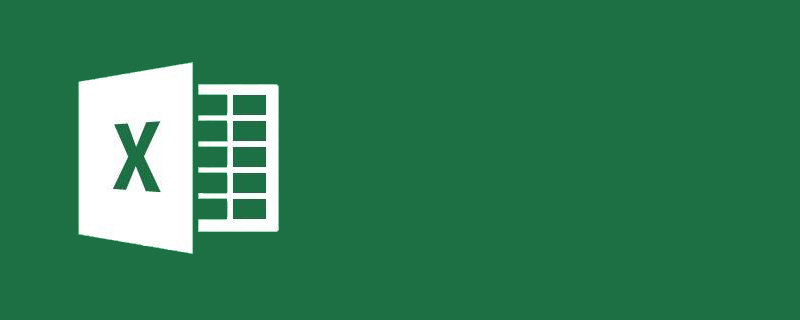
vlookup 関数を使用して参照データを検索する方法:
1. 必要な Excel データを開きます。参照データ テーブルを見つけるには、最初のテーブルのデータは比較的完全で、2 番目のデータ テーブルのデータ列は少なくなります。ここで、vlookup 関数を使用して、学生番号に基づいて最初のテーブルから学生の名前を検索し、それを参照します。テーブルの対応するデータ列の 2 番目のデータに。
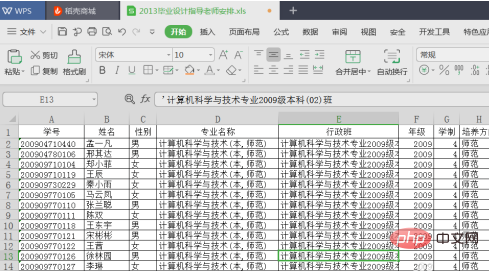
#2. 以下に示すように、2 番目のテーブルの適切な位置に列を挿入し、「名前」列という名前を付けます。
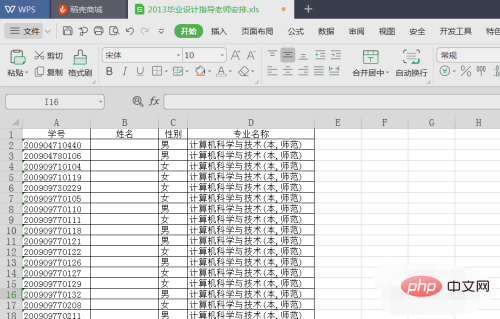
#3. 名前列の下のセルに「=」と入力し、ツールバーの「関数の挿入」ボタンをクリックすると、「関数の挿入」ダイアログボックスが表示されます。 。
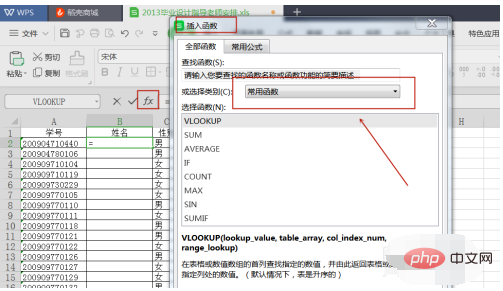
#4. 関数カテゴリで [検索と参照] を選択し、以下の関数で vlookup を選択して [OK] をクリックすると、関数パラメーター ダイアログ ボックスが表示されます。
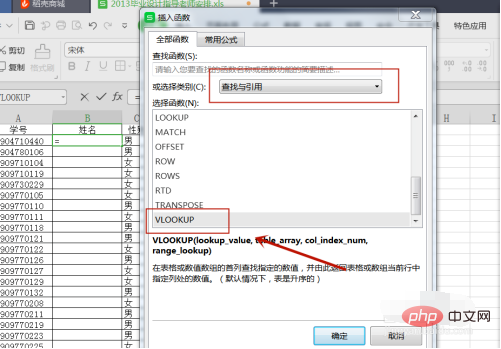
5. 関数パラメーター ダイアログ ボックスで対応する関数を設定します。値を見つけるには、最初の列を選択し、学生番号に基づいて検索します。 Sheet1 テーブルでは名前が 2 列目にあり、一致条件が 0 (完全検索) であるため、学生番号、名前データ領域を含めることを選択します。
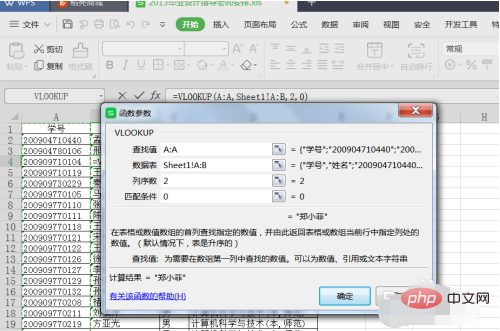
#6. [OK] をクリックすると、学生名が正常に検出されたことがわかります。この時点で、関数をドラッグして全体に引用できます。データ列。
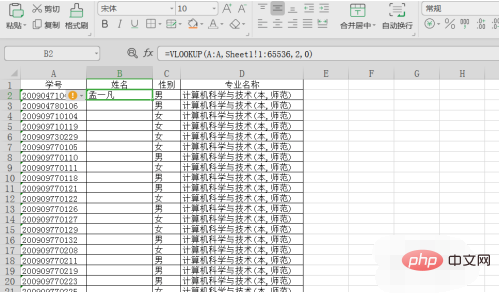
関連する学習の推奨事項: Excel 基本チュートリアル
以上がvlookup関数を使用して参照データを検索する方法の詳細内容です。詳細については、PHP 中国語 Web サイトの他の関連記事を参照してください。